- 19 Haz 2016
- 8,533
- 148
- 63
Windows 10 Mobile Yapı 10581 Bilinen Sorunlar
Microsoftun bugün yayınladığı Windows 10 Mobile Insider Preview Yapı 10581 güncellemesinde bilinen sorunların listesi yayınlandı.
Microsoft, Ekim ayındaki üçüncü Windows 10 Mobile Insider Preview güncellemesini bugün yayınladı. Yayınlanan güncellemede Yenilikler sunulmazken genel olarak performans geliştirmelerine yer verilmiş. Her Windows 10 Mobile Insider Preview güncellemesinde olduğu gibi bu sürümde de bazı hatalar bulunuyor.
Windows 10 Mobile Insider Preview Yapı 10581 sürümündeki bilinen hatalar ve çözümlerini aşağıda bulabilirsiniz:
Bilinen sorunlar
Güncelleme bittikten sonra ilk açılışda 5 dakikalık siyah ekranda bekleme olabilir (acele etmeyin)
Uygulama ve medya indirme ve kaydetme alanı ayarları depolama alanında yapılamıyor. Bu nedenle ayarlarınızı geçerli olsa da sıfırlama yapılırsa tümü için varsayılan depolama alanı telefon olacaktır.
Bazı uygulamalarda SD karta taşıdıktan sonra çökme sorunu oluşabilir. Yeniden başlatma bu sorunları çözecektir.
Farklı çözünürlükteki cihazdan alınan yedekler kurulursa Başlat Ekranı sorunları oluşabilir. Eylem merkezinden Ayarlar menüsüne girip Başlat Ekranı arkaplanını değiştirmek bu sorunu çözecektir.
Microsoft, Windows 10 Mobile güncellemesi için artık son hazırlıklarını yapıyor. Zaten Windows 10 Mobile Insider Preview Yapı 10572 sürümünden itibaren neredeyse sorunsuz çalışan Windows 10 Mobile, yayınlanacak son iki üç yapı ile finale ulaşacak gibi görünüyor.
Aralık ayından itibaren dağıtımına başlanacak Windows 10 Mobileın merakla beklenen Usb Otg ve Split Screen gibi yeni özelliklerinin ise Windows 10 Mobile final güncellemesinden sonra kullanıcılara sunulacağı tahmin ediliyor.
Microsoftun bugün yayınladığı Windows 10 Mobile Insider Preview Yapı 10581 güncellemesinde bilinen sorunların listesi yayınlandı.
Microsoft, Ekim ayındaki üçüncü Windows 10 Mobile Insider Preview güncellemesini bugün yayınladı. Yayınlanan güncellemede Yenilikler sunulmazken genel olarak performans geliştirmelerine yer verilmiş. Her Windows 10 Mobile Insider Preview güncellemesinde olduğu gibi bu sürümde de bazı hatalar bulunuyor.
Windows 10 Mobile Insider Preview Yapı 10581 sürümündeki bilinen hatalar ve çözümlerini aşağıda bulabilirsiniz:
Bilinen sorunlar
Güncelleme bittikten sonra ilk açılışda 5 dakikalık siyah ekranda bekleme olabilir (acele etmeyin)
Uygulama ve medya indirme ve kaydetme alanı ayarları depolama alanında yapılamıyor. Bu nedenle ayarlarınızı geçerli olsa da sıfırlama yapılırsa tümü için varsayılan depolama alanı telefon olacaktır.
Bazı uygulamalarda SD karta taşıdıktan sonra çökme sorunu oluşabilir. Yeniden başlatma bu sorunları çözecektir.
Farklı çözünürlükteki cihazdan alınan yedekler kurulursa Başlat Ekranı sorunları oluşabilir. Eylem merkezinden Ayarlar menüsüne girip Başlat Ekranı arkaplanını değiştirmek bu sorunu çözecektir.
Microsoft, Windows 10 Mobile güncellemesi için artık son hazırlıklarını yapıyor. Zaten Windows 10 Mobile Insider Preview Yapı 10572 sürümünden itibaren neredeyse sorunsuz çalışan Windows 10 Mobile, yayınlanacak son iki üç yapı ile finale ulaşacak gibi görünüyor.
Aralık ayından itibaren dağıtımına başlanacak Windows 10 Mobileın merakla beklenen Usb Otg ve Split Screen gibi yeni özelliklerinin ise Windows 10 Mobile final güncellemesinden sonra kullanıcılara sunulacağı tahmin ediliyor.



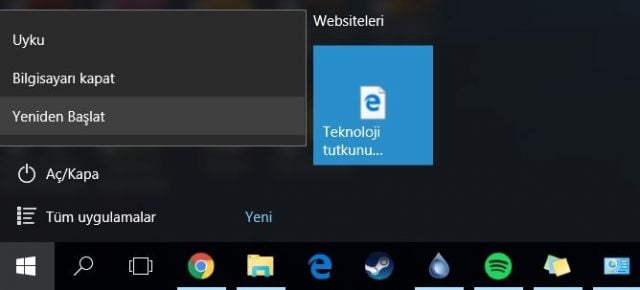


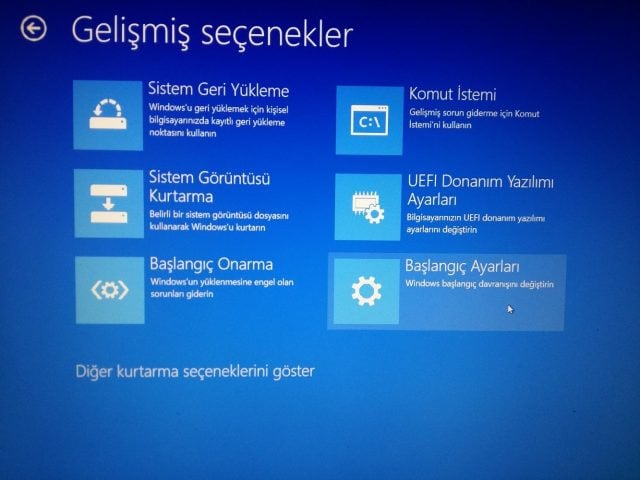
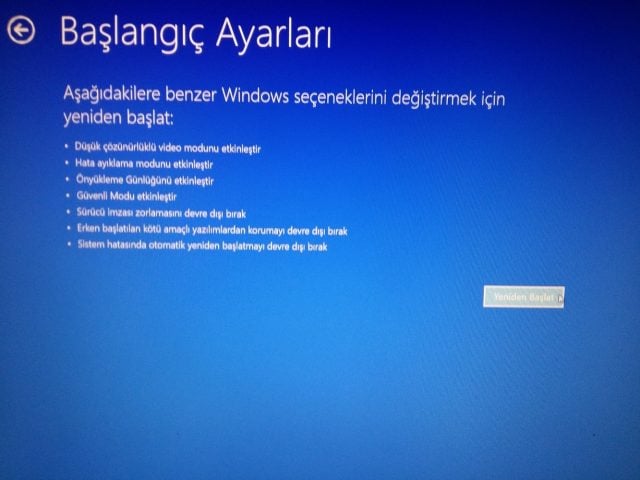



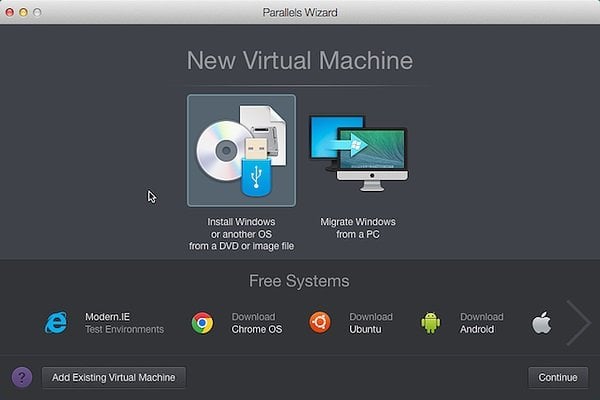
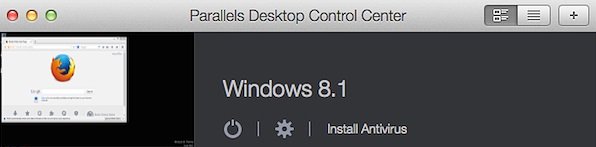

.jpg)






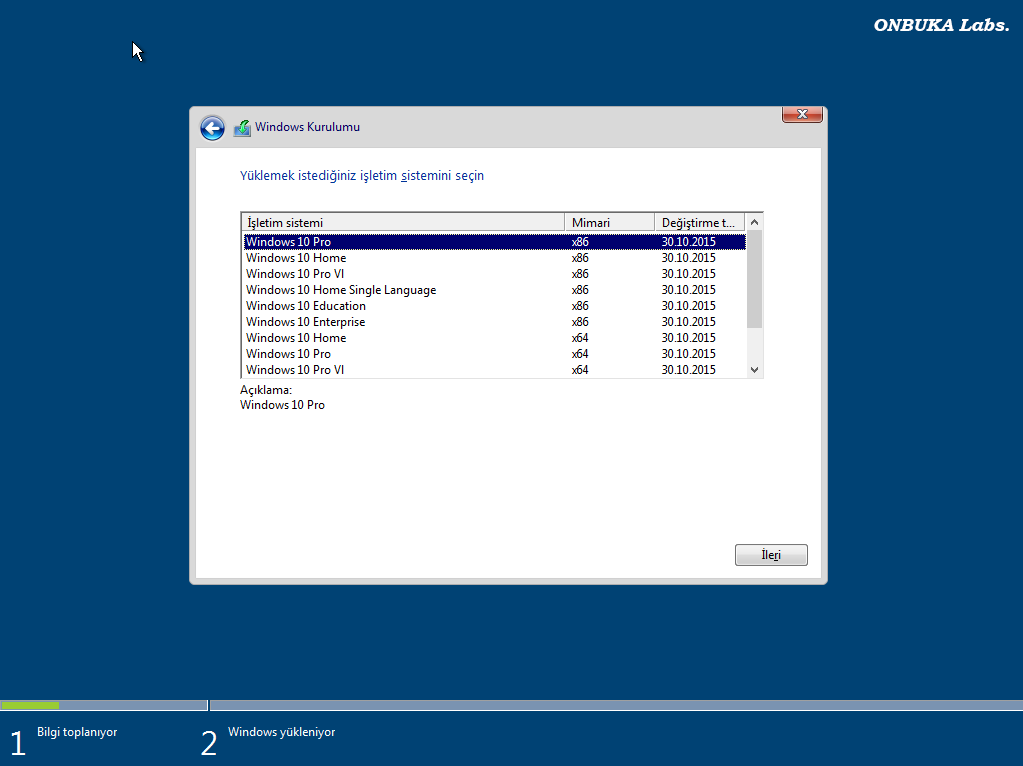
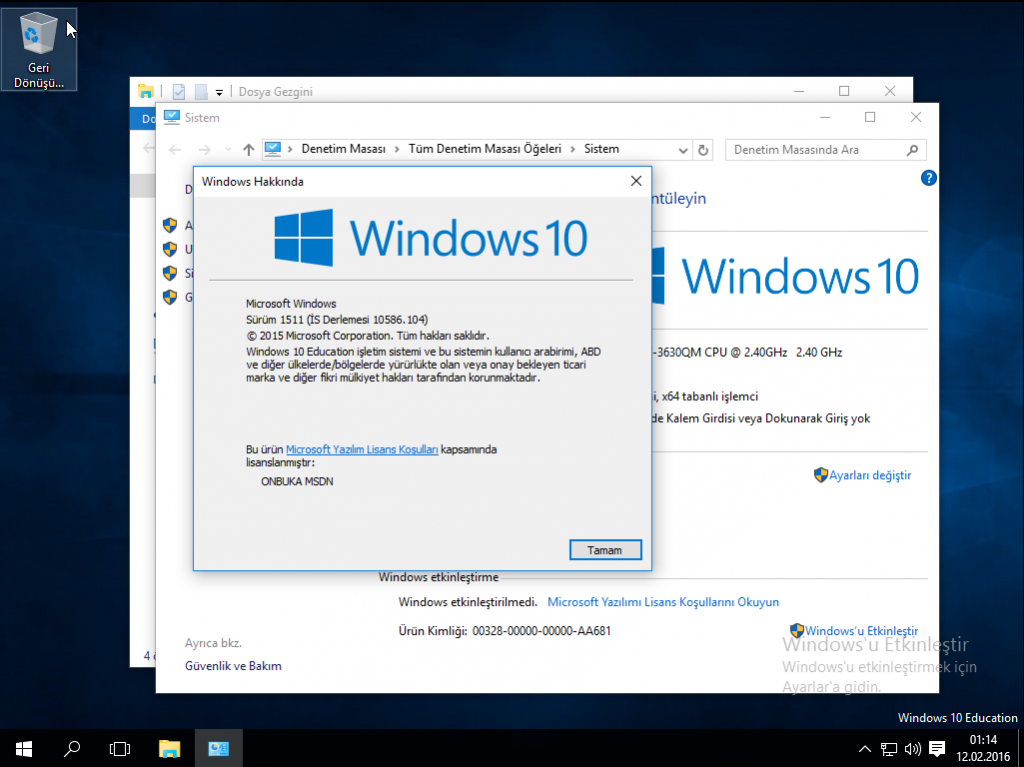
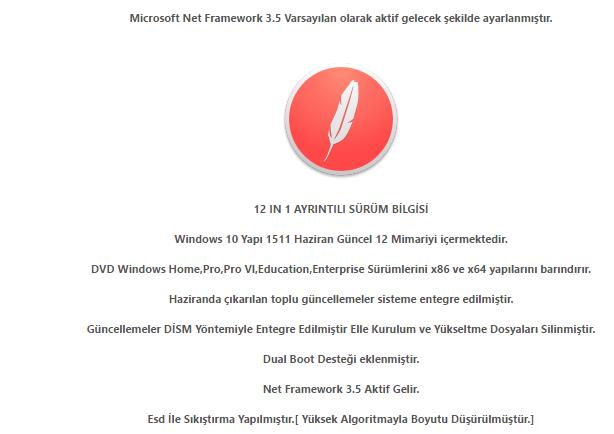




.png)
.png)


.jpg)

















